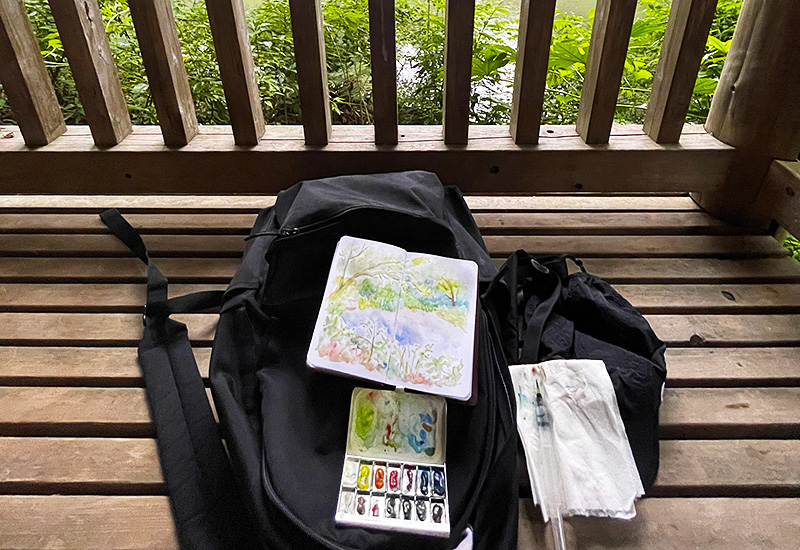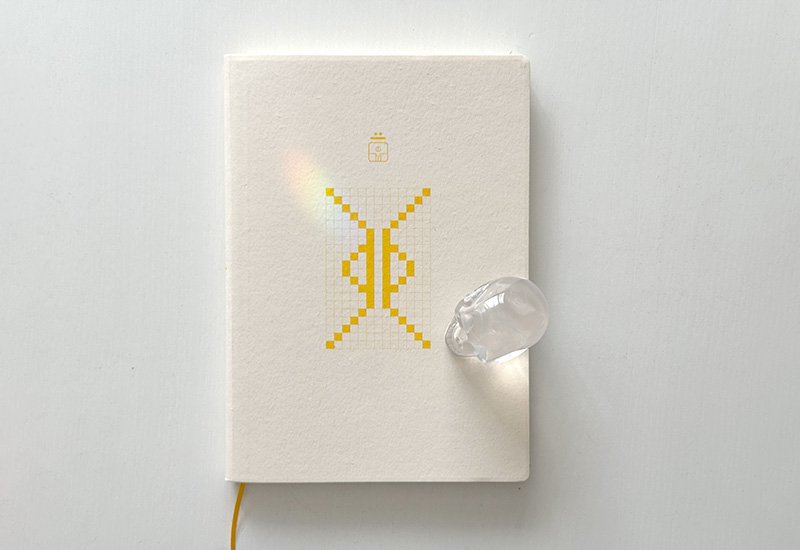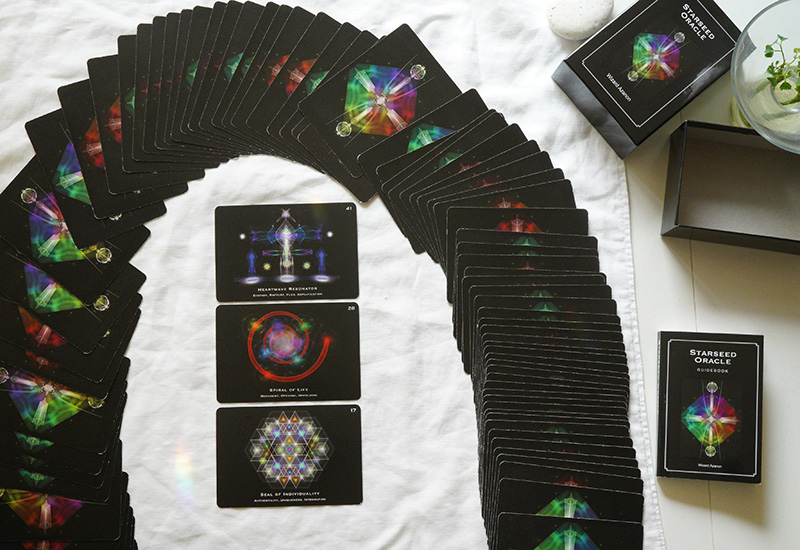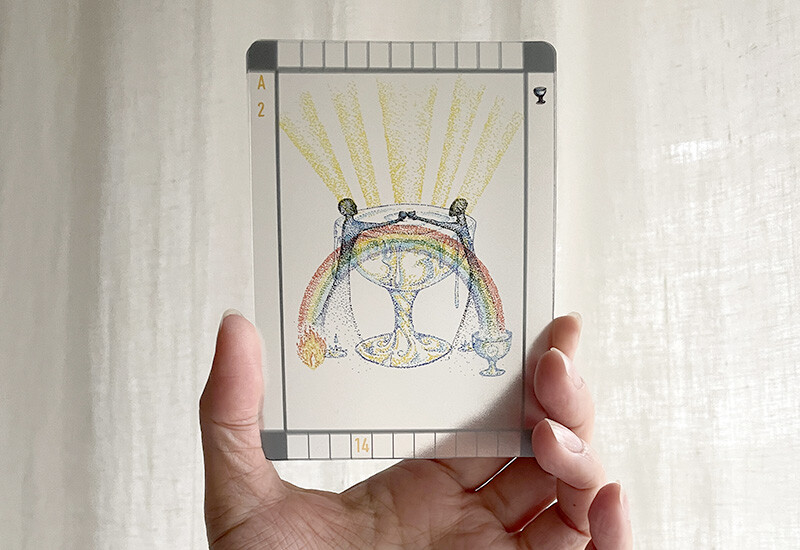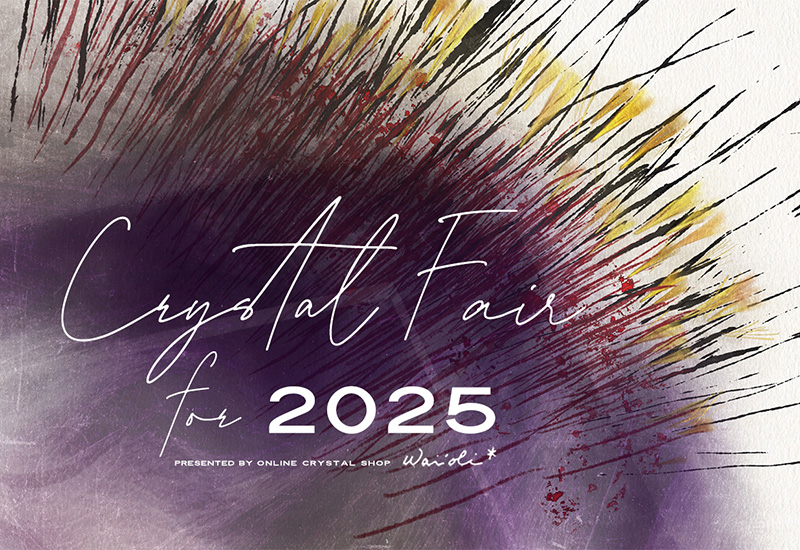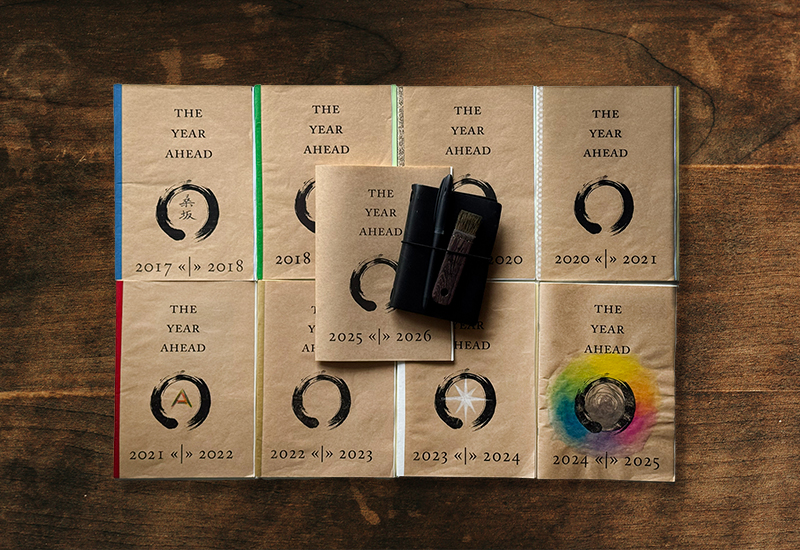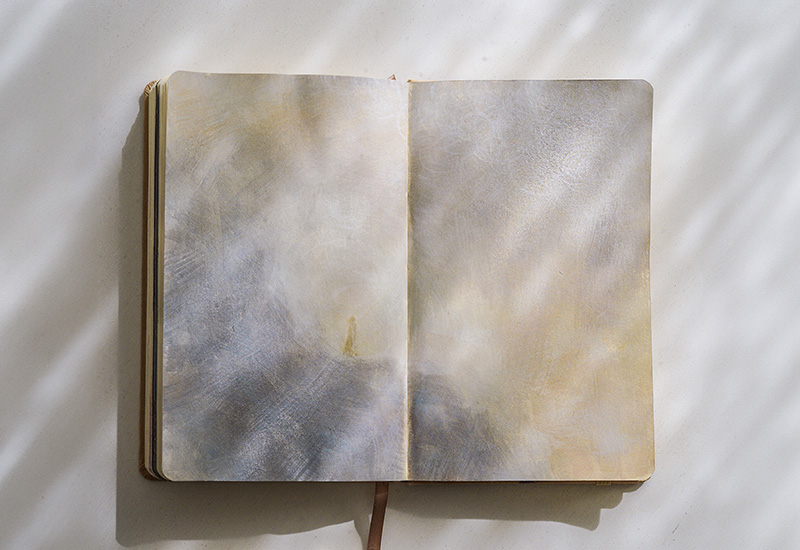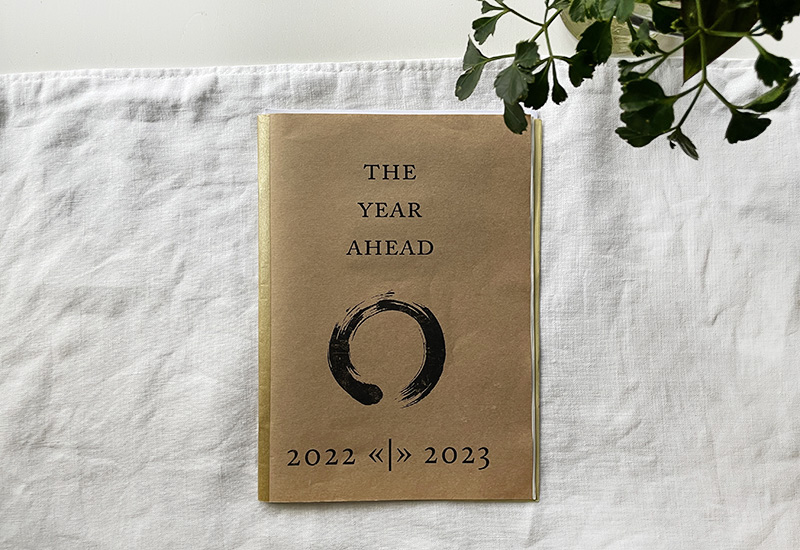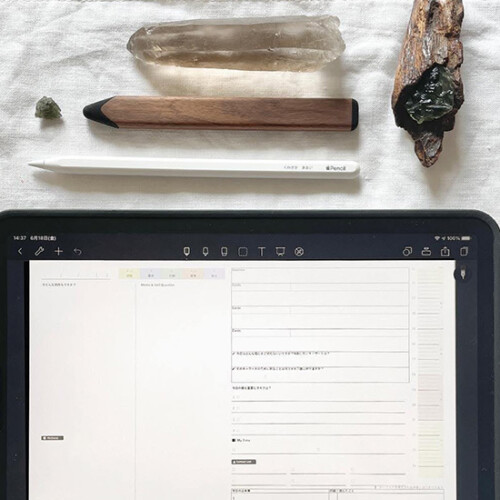Apple Watch 4 が機能・デザイン共にかわいすぎる件について

やっと!やっと!!届きました!
第2世代を下取りに出して第4世代を予約。1ヶ月弱ほど時計のない生活をしていましたが、寂しかった・・・なにもない腕を、何度見たことか。
全く腕時計をしなかった私が、ただ近しい人が持っているのがうらやましかったというだけで手にし、それほど期待もしていなかったのに毎日欠かさず使用し続けました。便利で、なくてはならないものになりました。
好きすぎて、ショップサイトのブレスレット着用参考画像にもかなり登場してました。
目次
ぱっと見での第2世代との差

白い白い箱に美しいエンボス。なかなか大きなパッケージです。こんなだったっけ?と思いました。いつも最新の気風を感じます。
Apple Watchの物自体のサイズ感はそれほど変わらないけど、画面表示面積が大きいように感じます。文字は確実に大きい!パスコードの入力ボタンは大きくなり、これなら押し間違えません。
「隅々にも、驚くような体験を」と公式サイトのコピーにもあるとおり、隅々まで表示があるだけでなく、実際にクリックにも反応します。レスポンスも良すぎると感じる時があります。
コンプリケーションがたくさん入る新しい画面も素敵。
これまでは「モジュラー」の画面(コンプリケーション6つ)を使っていました。シンプルではありますが、デザインはそれほど良いとは言えませんでした。今回の「Infograph(インフォグラフ)」はかなりカッコよくて、コンプリケーションも8つ入ります。そして機能面だけじゃなく美的な完成度も伴ったように感じています。「便利だからまぁ、多少は仕方ない」とあきらめなくてもいいこと、これはとても大きな発展です。ただしこの画面、現段階では純正アプリ以外はほとんど設置できないようなので、そこが追いつけば最高です。
選んだのは40mm、ステンレススチールのシルバー
サイズはもともと38mmを使っていましたし、小柄な女性としてはちょうどよいサイズでしたので、そのまま後継サイズの40mmを選びました。ちなみに私の腕周囲のサイズは14.5cmくらいです。
二年間ほぼ毎日腕に着けて使い倒したので、今回は素材も妥協しませんでした。憧れのステンレススチールのシルバーです。
購入前は、シルバーとスペースブラックで迷いました。Instagramで「#applewatch」や、Apple Watchのコーディネートを集めたアカウントを見ていると、スペースブラックが多いし、かわいいんですよ。アルミなら迷いなくスペースグレイにしていたと思います。
持っている革バンドもまた使いたいですし、他にもいろいろと着せ替えしたくなるかもしれませんので、金具の色が揃いやすいシルバーに決めました。

こちらは以前使っていた第2世代。バンドは渋谷のアンティーク腕時計のお店、ITEM で購入したコードバンのもので、幅は20mm。穴が足りなくて自分で開けてしまいました。
アルミニウムケースなので、石のブレスレットを一緒につけていると、Apple Watchの方が傷だらけになってしまったので、シリコンカバーを使っていました。クリアタイプと、シルバータイプをよく使っていましたたが、やっぱりカバーはかけたくないですよね。これもスタイルを妥協しなくてはならないストレスでした。
2年前にセットにしたのはシリコンバンドの白でした。シリコンバンドのつけ心地は最高で、「腕時計ウザイ」な私も、快適で気にならないことに驚きました。着け続けていられたのも、このバンドによるところが大きかったと思います。今回の40mmのものとも互換性がありますので、取っておいてあります。
白いシリコンバンドはこれからも日常に使うとして、仕事や改まった時のためにと、今回は奮発してミラネーゼループをセットにしました。
加勢先生は2年前からスペースブラックのステンレススチールで、ミラネーゼループのバンドをセットして使っているのですが、「重い」と言って普段は使用していません。なので、手にするまでは私も時々登場させるくらいだろうなぁと思っていました。
しかしさすがApple、ミラネーゼループも着け心地が良いのがすごい。毎日着けていられます。上の画像の革バンドのほうがつらくなるくらいです。
ミラネーゼループは似たような安価なものがサードパーティ製が販売されていますが、あれも着け心地はいいのでしょうか?それとも純正だからいいのでしょうか。
また、バンドの折り返しを時計の上にするのか下にするのか迷いました。両方試しましたところ、折り返しを下にすることにしました。画像検索で皆さんどうしているのかも見てみましたが、同じようにセッティングされている方が多いようでした。
【追記:2018/11/8】文字盤が外側に傾いて見づらい気がして、この記事を書いたときとは反対に、折返しを上にしてつけてみています。
そしてステンレススチールは選択肢なくセルラーモデルとなりますが、セルラー機能は使ってません。いずれ使いたい・・・電話はあまり使わないですが、iPhoneなしでも色々できるとなると便利なはず。
というわけで、はじめに心配していた「アルミニウムモデルと違って、ステンレススチールは重たくて着けているのがいやになるかも」という点も、今のところ気になりません。
うーん、よくできている。さすがApple。
Apple Watchの好きな機能ベスト5

Apple Watchで何をしているのか、よく使う機能を5つ、あげてみたいと思います。本当によく使うので、生活様式のほうが腕時計のフォーマットの型にはまってしまってるな、と思うほどです。
こういうのは5位から発表するものかもですが、おすすめポイントですし、あえての1位から言っちゃいます。
第1位 今の気温がわかる
天気もですが、今この時の気温がわかるのが便利。ちょっと出る時に羽織るものの判断がしやすい。とくに最近は寒暖差が毎日違うので、これが無いことが一番不便でした。
第2位 身体にくっついたタイマー
料理、カウンセリングなど、時間を測るときはこれ。Siriに「1時間半にタイマーをセット」と話しかけて使うのも近未来的です。もっと短く「タイマー、一時間半」でもいいみたいですね。
時間が来た時に腕をタップしてくれますから、ずっとiPhoneと一緒にいなくても見逃しなしです(iPhoneは音を聞き逃すこともあるので)。
第3位 心拍数をつねに見張る
これのおかげで、自分はなんでもないと思っていたのに心拍数がずっと高く、風邪を引いてるのを発見したことがありました。
それまで心拍数なんて意識したことありませんでしたが、今は有料のアプリも入れ、体調・心理面ともに参考にしています。
第4位 マップ誘導
目的地を設定すると、曲がるところで「あと30mで右折」などの表示とともに腕をタップしてくれます。地図を見ないで従ってみるのも、ワクワクします。はじめて行くところや、道順を忘れた時には必ずこの使い方です。
ただ、Apple Watchだけでは目的地の入力は不便なので、iPhoneで設定してからApple Watchにお任せ、という感じで使います。いちいちiPhoneを見なくて良いので、便利です。
第5位 時間がわかる
本当に当たり前なのですが、腕時計をしていなかったので、便利さに改めて感動しました。今日の日付と曜日がわかるのも便利。
「腕時計好きじゃなーい、スマホ見るからいいよ」という人は、こう感じる方が多かったと思います。
私はデジタル表示じゃないと頭に入ってきづらいのですが、「infograph」の画面は針表示です。デジタル表示もさせるか、そのぶん別のアプリを表示させるか、試しているところです。
<番外編>役にはたたないけど夢がある機能:アストロノミー
使わないけど好きなのは太陽系や、月、地球の今の状態がわかる画像を出してくれる画面「アストロノミー」です。
自分の誕生日まで巻き戻してみたことがありますが、いつまで巻き戻せるのだろう?と、以前Apple社にお問い合わせしてみたところ、エンジニアさんの話では「約1日」の巻き戻しと早送りができる、とのことでした。正確な数字としては、過去は33時間27分前まで、未来は38時間33分後まで、とのことでした。
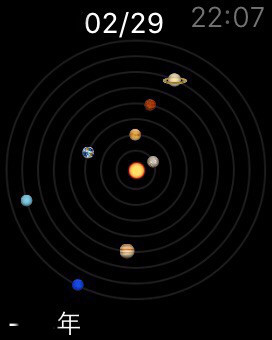
私のホロスコープはグランドクロスっぽいので、これを見て「んん?そうでもない配置だな?」と思ったのですが、ホロスコープは地球上の自分が生まれた地点が真ん中で、この画面では太陽が真ん中だからなのですね。満月手前の生まれであることは、見て取れるかと思います。
これまでは使ってこなかったApplePay、Suicaもこれからは多いに活用してみたいと思っていまして、さっそく昨日、タクシーで使ってみました。とてもスマート。。。
自分なりの設定
画面表示はこんな感じです。
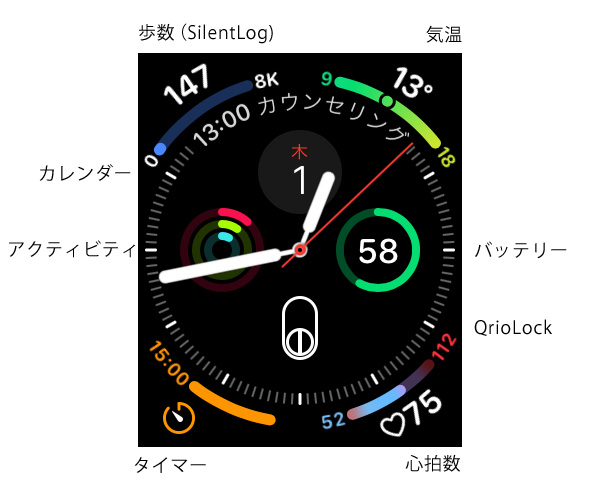
手首を曲げた時に押してしまうことが多かったので、デジタルクラウンは肩側(下)に持ってきています。
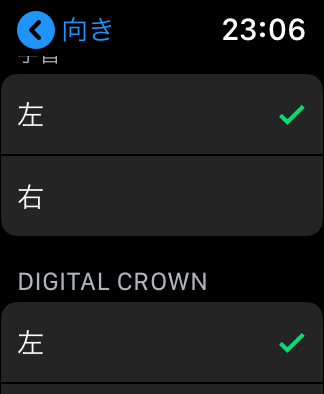
運動しない人の運動系アプリの使用具合
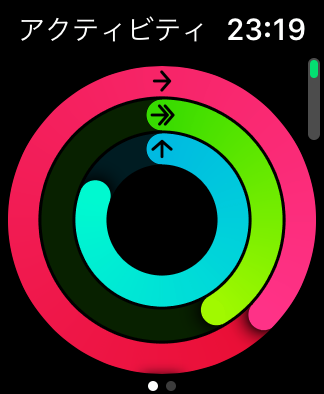
私は運動はほとんどしないのでそういった機能を使うことはないのですが、ごくまれに室内サイクルなどをオフィスでやるときや、YouTubeを見ながらヨガをやる時には記録をつけています。休みの日に文具店巡りをするときには、「屋外ウォーキング」という項目で記録をつけます。趣味の心を満たしながら、常日頃から運動をしている人かのような気分になれます。
モチベーションアップ、意識高い系の人の気分になれるかな、というような使い道ですが(笑)、そうでなくても「アクティビティ」の三つの輪の表示があれば、運動しない人なりに身体を動かしているかどうかの判断がつくので、それを見ていればいいかなと思います。
私の捉え方としては、●赤い丸は身体を動かした総量、●黄緑色の丸は「運動した!」という身体の動かし方をした量、●水色は一時間に一回は立ち上がったかどうか、座り続けすぎていないかどうかの目安です。●赤と●水色の輪がくるっと一周してくれれば良しと思っています。
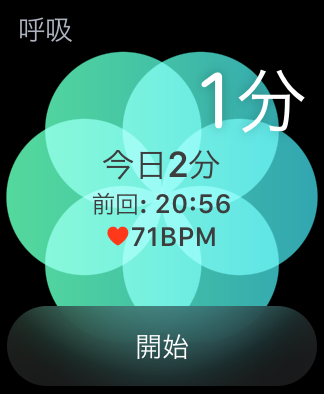
そして「呼吸」機能も使っています。1分間で4回の呼吸を、一日2回するように設定しています。
触覚は「はっきり」にして、画面を見ないでもできるようにしています。この「コッコッコッ・・・」という感触は楽しいので、ぜひ体感してほしいです。
エアーワークスでは気功のような「練気」というメソッドのスクールを開講していますが、この練気呼吸だけでも行うと身体の疲れが全然違いますので、「そろそろ呼吸しませんか」と表示が上がってきた時に、やれる時はやるようにしています。気持ちをつめて作業をして胸が狭くなっているのが、よくわかります。
運動する人でなくても十分活用の幅がありますよ、というお話でした。
迷っている人はぜひ!買い時だと思います
今回は大切に使うために、ということでサファイアクリスタルの風防にも関わらず、TPU保護フィルムを買いました。5枚入っていましたが、5枚ともきれいに貼れずにダメにしました(笑)。
なんででしょう?スマホの保護フィルムを貼るの、とても得意なんですけど・・・。
加勢先生も同じものを購入し(44mm用)貼り付けていますが、きれいに貼れており時間が経った今でも、四隅の浮きもありません。44mmのアールと40mmのアールではフィルムの厚みに対して、曲げる厳しさが違うのかなと思うことにしました。もう少し時間が経たないと、より良い使いやすいものは出てこないのですかねぇ。。。期待しております。
画面も大きくなりましたし、操作性もあがっていますし、グラフィックも良くなりましたし、迷っている方はSeries 4から始められるのは良いんじゃないかと思います。
ぜひ腕にはめて、トランシーバー(新機能)でお話しましょう(笑)